'>
Discord gecikmeli sorunlarını düzeltmek için bir çözüm arıyorsanız, doğru yere geldiniz! Bu makaleyi okuduktan sonra, tam olarak nasıl düzelteceğinizi öğreneceksiniz.
Deneyebileceğiniz 8 basit düzeltme:
Hepsini denemeniz gerekmeyebilir; Sizin için uygun olanı bulana kadar listede aşağı doğru ilerleyin.
- Gereksiz programları sonlandırın
- Donanım hızlandırmayı kapat / aç
- Sürücülerinizi güncelleyin
- Discord önbellek dosyalarını temizleyin
- Güç ayarlarını değiştirin
- Discord Ses Ayarlarını Sıfırla
- Discord'u güncelle
- Discord'u yeniden yükleyin
Düzeltme 1: Gereksiz programları sonlandırın
Discord gecikme sorununun en yaygın nedenlerinden biri yazılım çakışmasıdır. Bilgisayarınızda birden fazla program çalıştırıyorsanız, programlarınızdan birinin Discord ile çakışması ve sizin için soruna neden olma ihtimali yüksektir.
Discord'u çalıştırırken gereksiz işlemleri kapatmanız önerilir. İşte nasıl yapılacağı:
Windows 7 kullanıyorsanız…
1) Görev çubuğunuza sağ tıklayın ve Görev yöneticisini başlat .

2) Tıkla Süreçler sekmesi. Ardından, mevcut CPU ve bellek kullanımı Kaynaklarınızı en çok hangi süreçlerin tükettiğini görmek için.
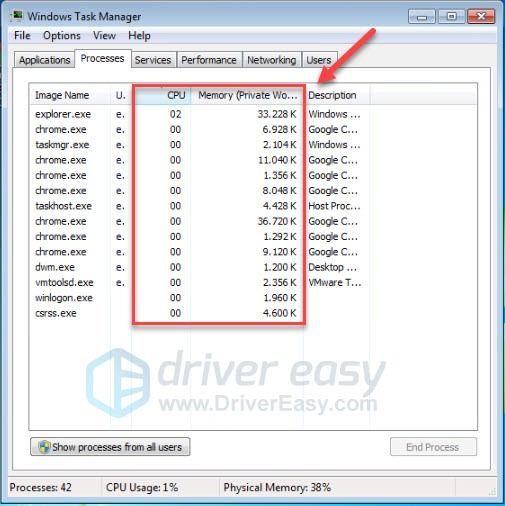
3) Kaynak tüketen sürece sağ tıklayın ve İşlem ağacını sonlandır .
Aşina olmadığınız hiçbir programı sonlandırmayın. Bilgisayarınızın çalışması için kritik olabilir.
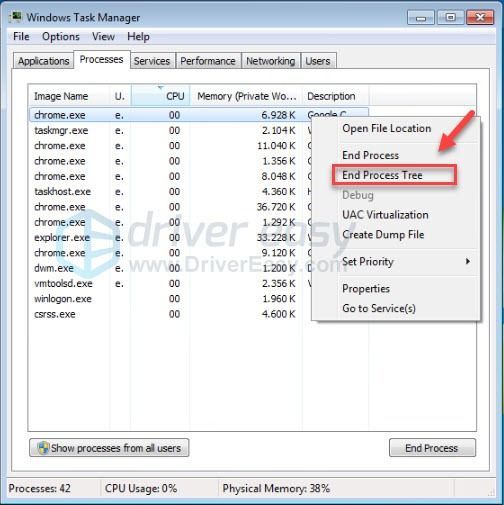
Bunun sorununuzu çözüp çözmediğini görmek için oyununuzu yeniden başlatmayı deneyin. Bu yardımcı olmadıysa deneyin Düzeltme2 .
Windows 8 veya 10 kullanıyorsanız…
1) Görev çubuğunuza sağ tıklayın ve Görev Yöneticisi .

2) Akımını kontrol et CPU ve bellek kullanımı Kaynaklarınızı en çok hangi süreçlerin tükettiğini görmek için.
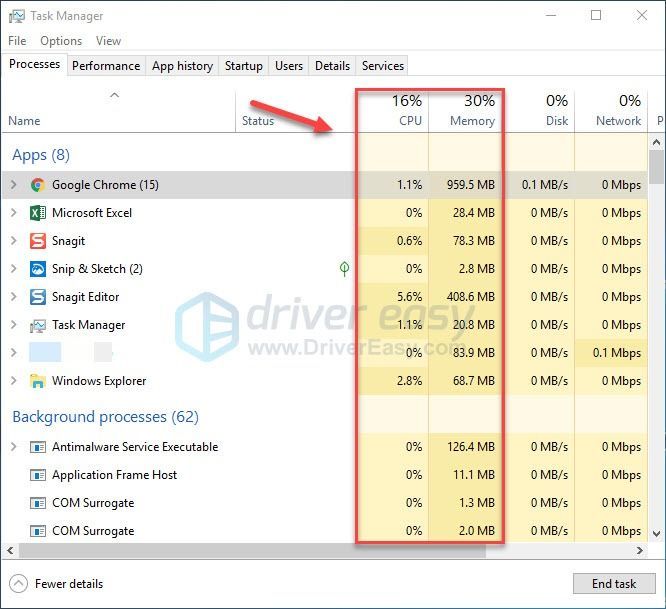
3) Kaynak tüketen sürece sağ tıklayın ve Görevi bitir .
Aşina olmadığınız hiçbir programı sonlandırmayın. Bilgisayarınızın çalışması için kritik olabilir.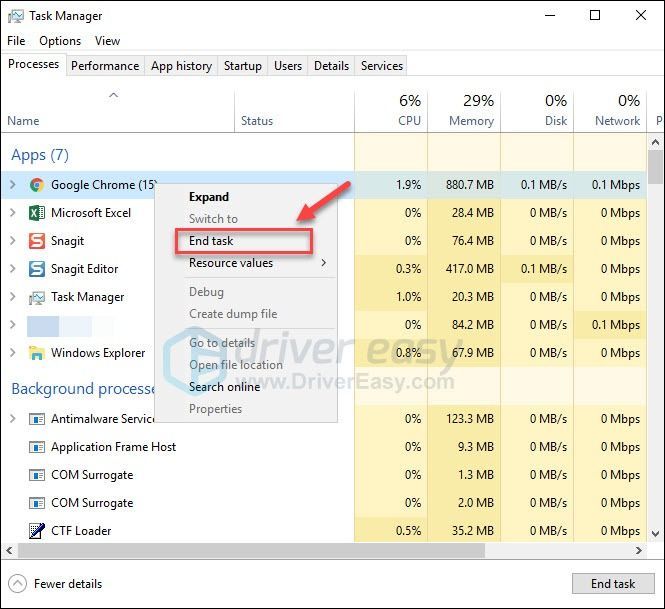
Şimdi düzgün çalışıp çalışmadığını görmek için Discord'u yeniden başlatın. Değilse, okumaya devam edin ve sonraki düzeltmeyi kontrol edin.
Düzeltme 2: Donanım hızlandırmayı kapat / aç
Normalde, bir uygulamayı çalıştırdığınızda, bilgisayarınızdaki standart CPU'yu kullanır. Ekranınızı paylaşmak veya Discord üzerinden oyun oynatmak gibi ağır bir görev yürütürseniz, uygulamanız daha verimli çalışmak için bilgisayarınızdaki diğer donanım bileşenlerini kullanır.
İyi bir donanıma sahipseniz, Donanım Hızlandırmayı etkinleştirmek, uygulamanızın daha iyi performans göstermesini sağlayacaktır; ancak donanımınız zayıfsa bu özellik sizin için sorunlara neden olabilir.
Bunun temel sorun olup olmadığını görmek için Discord'da Donanım Hızlandırmayı kapalıysa açmayı deneyin veya tersini yapın. İşte nasıl yapılacağı:
- Ayarlara git
Discord'u çalıştırın ve ardından Ayarlar simgesi .
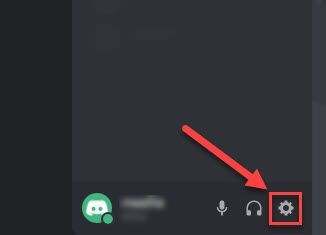
- Donanım hızlandırmayı kapat / aç
Tıklayın Görünüm , Donanım Hızlandırma açıksa, kapatın veya tam tersi.
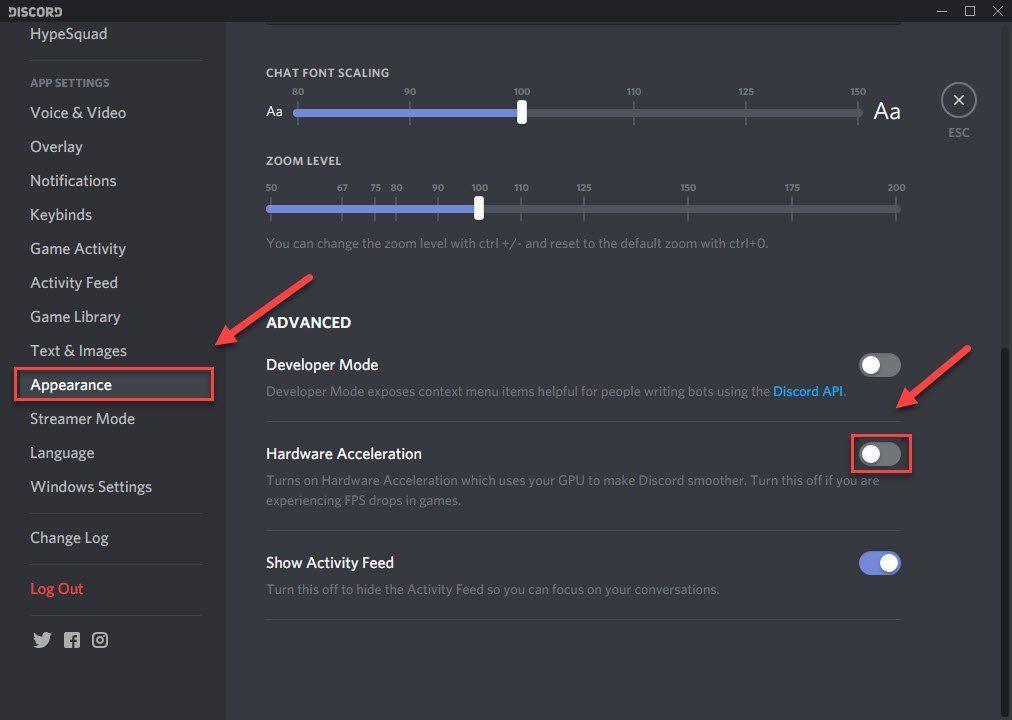
- Değişiklikleri Kaydet
Tıklayın Tamam .
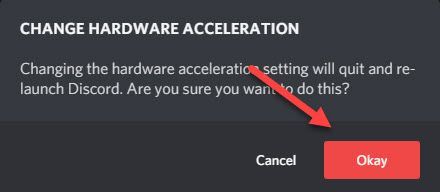
- Sorununuzu test edin
Bunun sorununuzu çözüp çözmediğini görmek için Discord'u yeniden açın.
Sorununuz hala devam ederse endişelenmeyin. Hala denenecek 6 düzeltme var.
Düzeltme 3: Sürücülerinizi güncelleyin
Çoğu durumda, hatalı grafik sürücüsünü veya ses sürücüsünü kullandığınızda video veya ses gecikmesi sorunları ortaya çıkar. Donanım aygıtlarınız için her zaman en güncel doğru sürücüye sahip olmanız çok önemlidir.
Her seferinde bir tane yapmaktan memnunsanız, cihaz sürücülerinizi manuel olarak güncelleyebilirsiniz. Ama bu epey zaman alıyor. Ya da hepsini birkaç tıklama ile güncelleyebilirsiniz. Sürücü Kolay .
Driver Easy, sisteminizi otomatik olarak tanıyacak ve bunun için doğru sürücüleri bulacaktır. Bilgisayarınızın tam olarak hangi sistemi çalıştırdığını bilmenize gerek yoktur, yanlış sürücüyü indirme ve yükleme riskini almanıza gerek yoktur ve yükleme sırasında hata yapma konusunda endişelenmenize gerek yoktur.
Sürücülerinizi, Driver Easy'nin ÜCRETSİZ veya Pro sürümüyle otomatik olarak güncelleyebilirsiniz. Ancak Pro sürümüyle yalnızca 2 tıklama alır (ve tam destek ve 30 günlük para iade garantisi alırsınız):
1) İndir ve Driver Easy'yi yükleyin.
2) Driver Easy'yi çalıştırın ve Şimdi Tara buton. Driver Easy daha sonra bilgisayarınızı tarayacak ve sorunlu sürücüleri tespit edecektir.
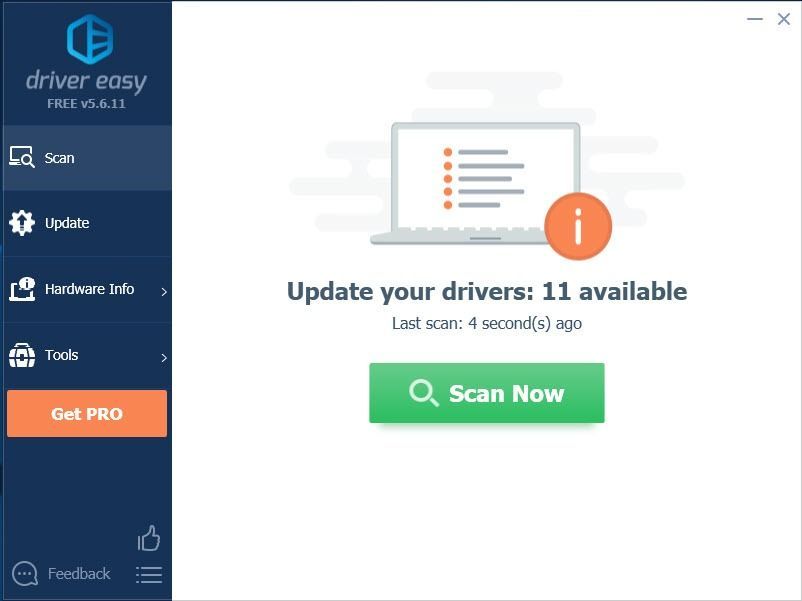
3) Tıkla Güncelleme düğmesi sürücünün yanında, o sürücünün doğru sürümünü otomatik olarak indirmeniz gerekir, ardından onu manuel olarak yükleyebilirsiniz (bunu ÜCRETSİZ sürümle yapabilirsiniz).
Veya tıklayın Tümünü Güncelle doğru sürümünü otomatik olarak indirmek ve kurmak için herşey sisteminizde eksik veya güncel olmayan sürücüler (bu, Profesyonel sürüm - Tümünü Güncelle'yi tıkladığınızda yükseltmeniz istenir).
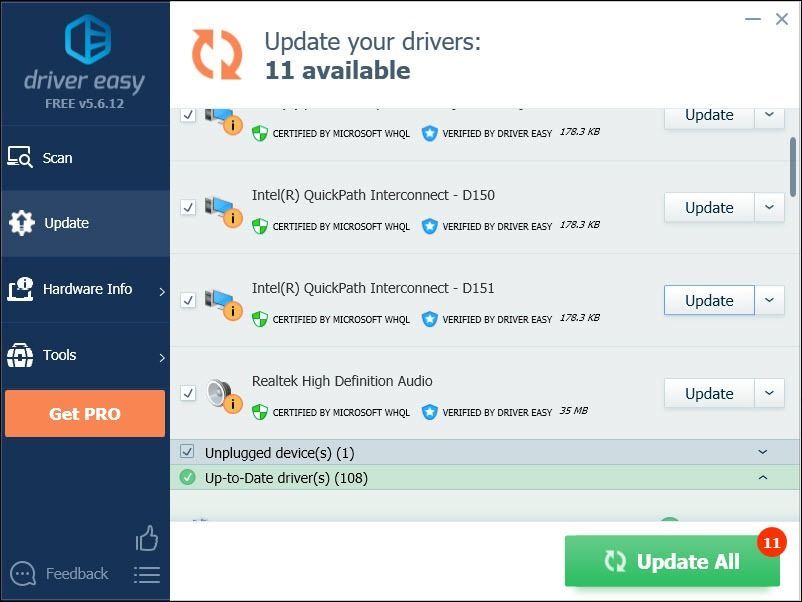
Yardıma ihtiyacınız varsa lütfen iletişime geçin Driver Easy’nin destek ekibi -de support@drivereasy.com .
4) Şimdi düzgün çalışıp çalışmadığını görmek için Discord'u yeniden başlatın.
Sorununuz devam ederse, aşağıdaki sonraki düzeltmeye geçin.
Düzeltme 4: Discord önbellek dosyalarını temizle
Bilgisayarınızda çok fazla önbellek dosyası ve çerez biriktirmek de Discord'un gecikmesine neden olabilir. Bunun sizin için sorun olup olmadığını görmek için Discord önbelleğini temizlemeyi deneyin. İşte nasıl:
1) Discord'dan çıkın.
2) Klavyenizde Windows logo tuşu ve R aynı zamanda Çalıştır iletişim kutusunu açmak için.
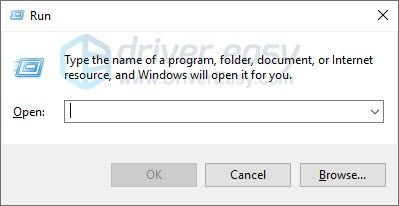
3) Tür % APPDATA% / Discord / Önbellek ve bas Giriş klavyenizde.
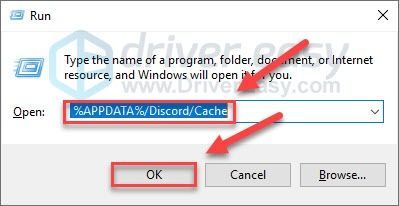
4) Klavyenizde Ctrl tuşu ve KİME tüm dosyaları vurgulamak için.
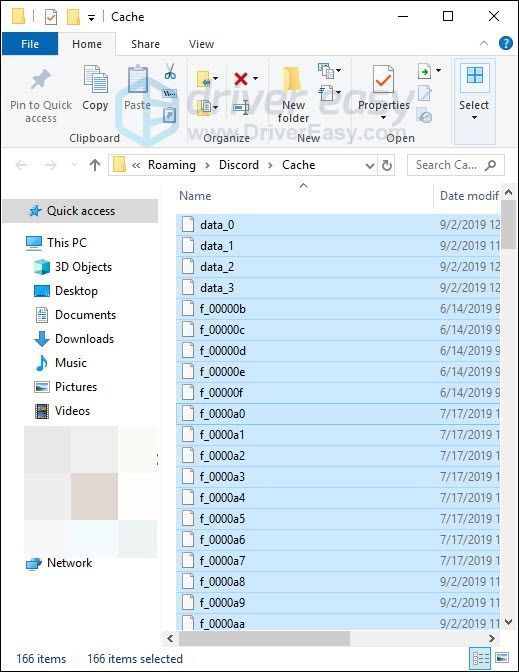
4) Basın Anahtardan tüm seçili dosyaları silmek için klavyenizde.
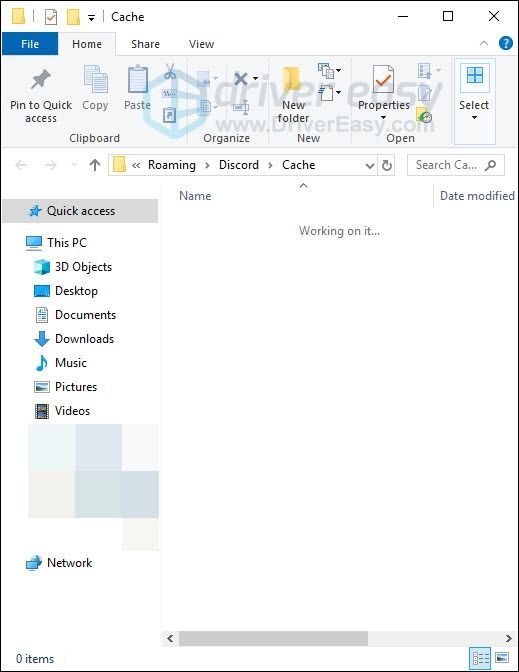
5) Bunun yardımcı olup olmadığını kontrol etmek için Discord'u yeniden başlatın.
Sorununuz hala devam ederse aşağıdaki düzeltmeye geçin.
Düzeltme 5: Güç ayarlarını değiştirin
Tüm bilgisayarlardaki güç planı, daha fazla enerji tasarrufu için varsayılan olarak Dengeli seçeneğine ayarlanmıştır, bu nedenle bilgisayarınız bazen enerji tasarrufu yapmak için yavaşlayacaktır. Discord'un gecikmeye başlamasının nedeni bu olabilir. Nasıl düzelteceğinizi görmek için aşağıdaki talimatları izleyin:
1) Klavyenizde Windows logosu anahtar ve tür kontrol . Sonra tıklayın Kontrol Paneli .
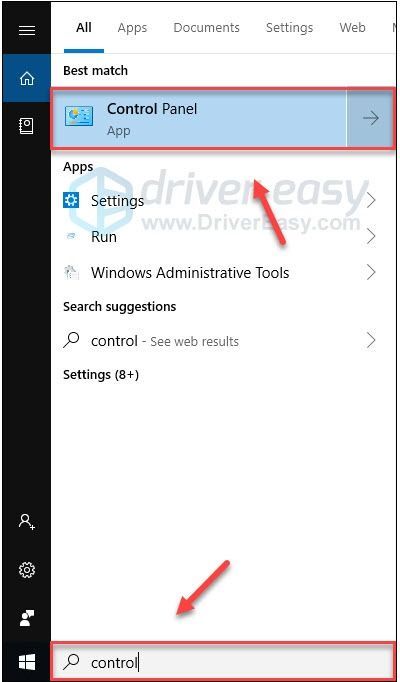
2) Altında Görüntüle, Tıklayın Büyük ikonlar .
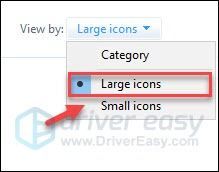
3) Seçiniz Güç seçenekleri.
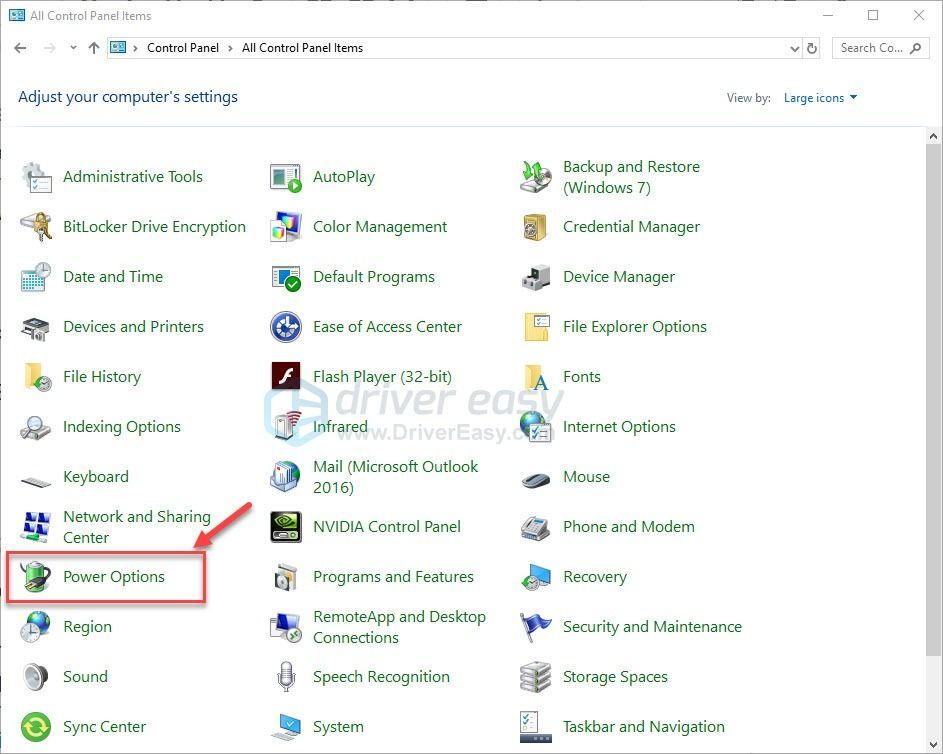
4) Seçiniz Yüksek performans .
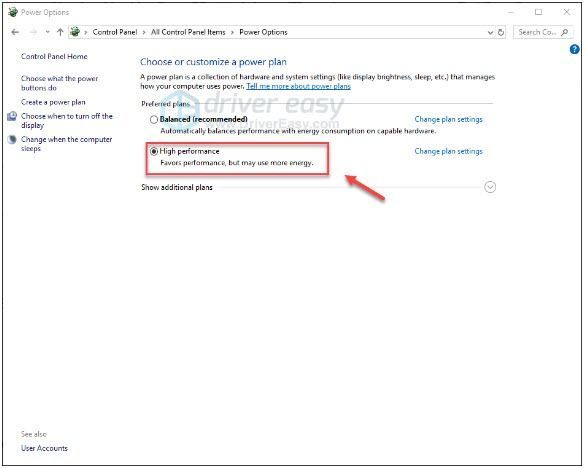
5) Sorununuzu test etmek için bilgisayarınızı ve Discord'u yeniden başlatın.
Discord, gecikmelerle sorunsuz çalışabilmelidir. Değilse, aşağıdaki düzeltmeyi deneyin.
Düzeltme 6: Discord Ses Ayarlarını Sıfırla
Uygun olmayan ses ayarları da Discord'un başarısız olmasına neden olabilir. Yakın zamanda Discord'da herhangi bir ayarı değiştirdiyseniz, varsayılana sıfırlamayı deneyin. Aşağıdaki talimatları izleyin:
1) Discord'u çalıştırın ve ardından Ayarlar simgesi .
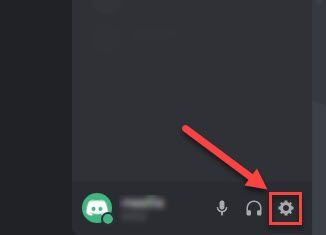
2) Tıklayın Ses ve Video , sonra Ses Ayarlarını Sıfırla .
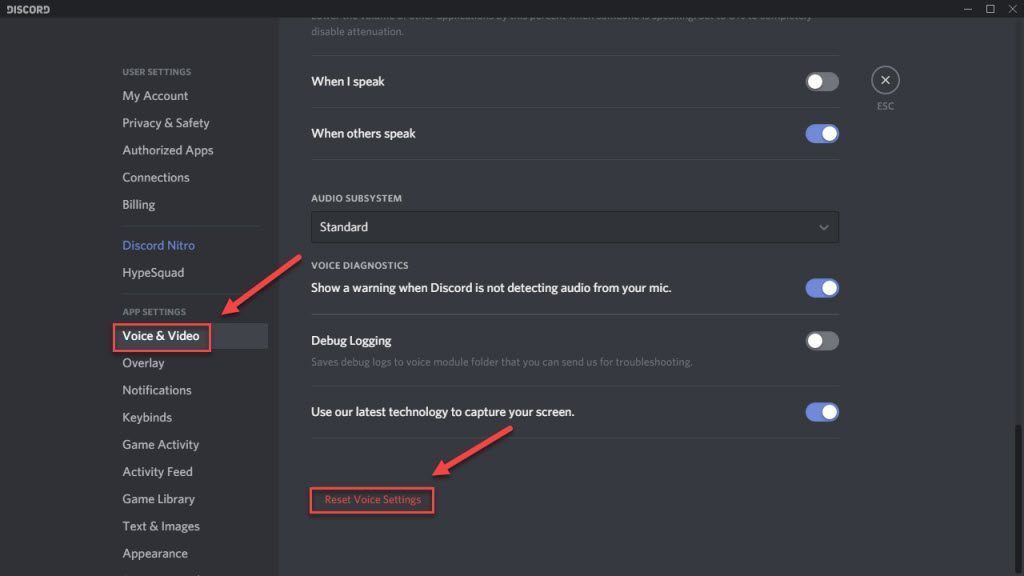
3) Tıklayın Tamam .
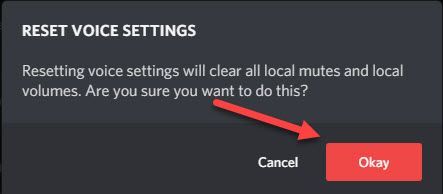
4) Sorununuzu test etmek için ekranınızı tekrar paylaşmayı deneyin.
Umarım gecikme sorunu giderilmiştir. Değilse, devam edin ve aşağıdaki düzeltmeyi kontrol edin.
Düzeltme 7: Discord'u Güncelle
Eski bir sürüm, Discord'unuzun rasgele gecikmesinin nedeninden farklı olsa da, yine de olasılığı göz ardı etmelisiniz. İşte nasıl yapılacağı:
1) Klavyenizde Windows logosu anahtar ve R aynı zamanda Çalıştır iletişim kutusunu açmak için
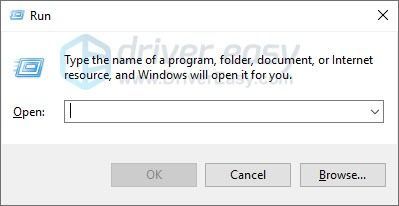
2) Tür % Localappdata% ve tıklayın tamam .
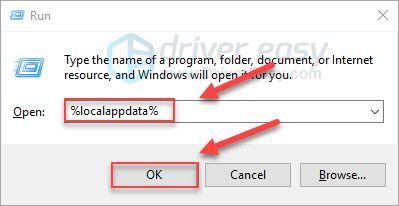
3) Çift tıklama Uyuşmazlık .
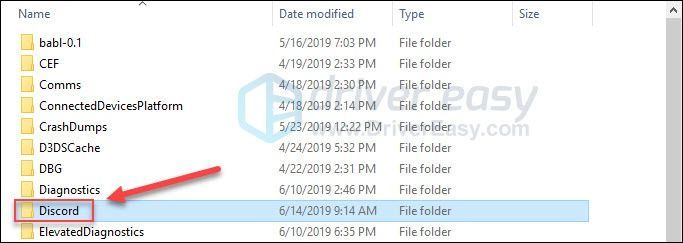
4) Çift tıklama Update.exe ve güncelleme işleminin tamamlanmasını bekleyin.
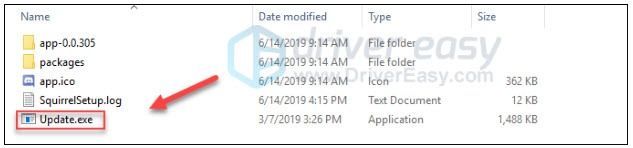
Güncellemeden sonra, sorununuzu test etmek için Discord'u yeniden başlatın. Discord hala gecikiyorsa, bir sonraki düzeltmeye devam edin.
Düzeltme 8: Discord'u Yeniden Yükleyin
Yukarıdaki düzeltmelerden hiçbiri sizin için işe yaramadıysa, sorununuz bozuk veya hasarlı Discord dosyalarından kaynaklanıyor olabilir. Bu durumda, Discord'u yeniden yüklemek büyük olasılıkla sorununuzun çözümüdür. Aşağıdaki talimatları izleyin:
1) Klavyenizde Windows logosu anahtar. Sonra yazın kontrol ve tıklayın Kontrol Paneli .
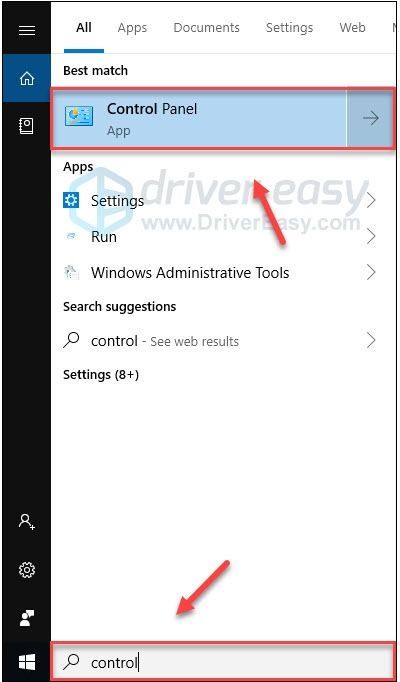
2) Altında Görüntüle , Tıklayın Kategori ve ardından seçin Programı kaldır .
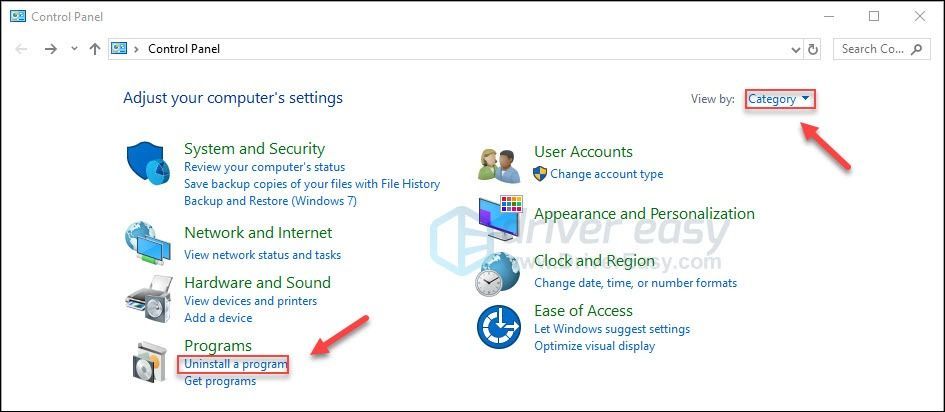
3) Sağ tık Uyuşmazlık ve tıklayın Kaldır .

4) İndirin ve kurun Uyuşmazlık .
Umarım yukarıdaki düzeltmelerden biri sorununuzu çözmenize yardımcı olmuştur. Herhangi bir sorunuz ve öneriniz varsa lütfen aşağıya bir yorum bırakmaktan çekinmeyin.
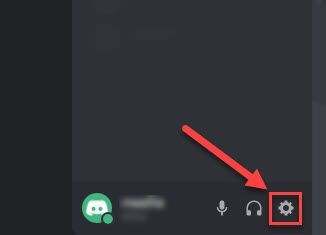
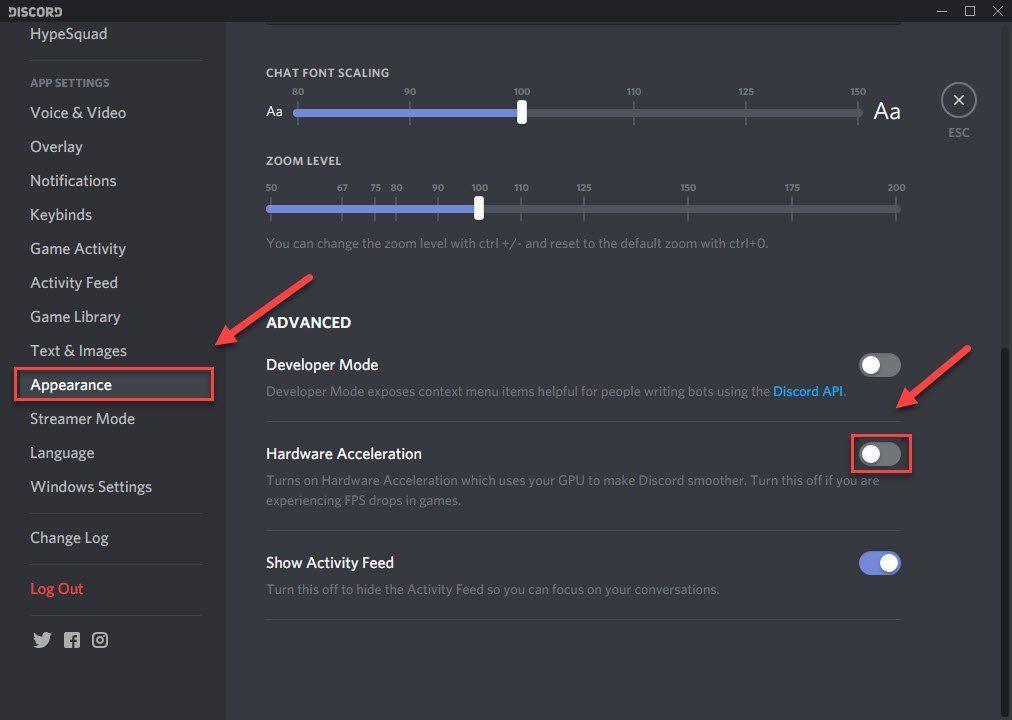
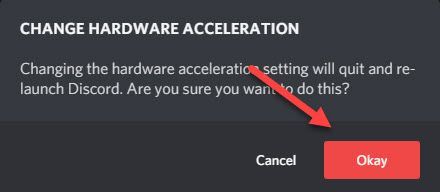


![[Çözüldü] WiFi bağdaştırıcısının sürücüsüyle ilgili bir sorun olabilir](https://letmeknow.ch/img/knowledge/19/there-might-be-problem-with-driver.jpg)

![Civ7 çöküyor veya başlatılmıyor [Çözüldü!]](https://letmeknow.ch/img/knowledge-base/77/civ7-crashes-or-not-launching-solved-1.jpg)

![[Çözüldü] 0xc0000142 Hatası Uygulama Doğru Başlatılamadı](https://letmeknow.ch/img/knowledge/97/0xc0000142-error-application-was-unable-start-correctly.png)